Arbeide med vedlegg
Vedleggene inneholder tilleggsinformasjon om geoobjektene. I Collector kan du legge til og slette vedlegg som en del av redigeringen av geoobjekter. Du kan også vise vedlegg og lagre dem på enheten din.
Legge til et vedlegg
Du kan legge til bilder og videoer med tilleggsinformasjon for geoobjekter. Hvis du for eksempel holder på med en tilstandsrapport for en bygning etter et jordskjelv, kan du ta med bilder som dokumenterer nye skader.
- Trykk på Legg til vedlegg
 .
.Panelet Legg til vedlegg fra åpnes.
- Trykk på vedleggstypen du vil legge til, og opprett eller velg elementet som skal legges til.
- Trykk på Kamera
 for å legge til et nytt element ved hjelp av kameraet på enheten. Når kameraet er klart, tar du et bilde eller videoopptak. På siden for forhåndsvisning av elementet kan du trykke på Lagre for å legge til det opprettede elementet, eller trykke på Forkast hvis du vil ta bildet på nytt. Hvis du vil avbryte og ikke legge til vedlegget, kan du trykke på tilbakeknappen på enheten for å gå tilbake til kameraet, og trykke på tilbakeknappen på enheten en gang til for å stoppe innhentingen av bildet.
for å legge til et nytt element ved hjelp av kameraet på enheten. Når kameraet er klart, tar du et bilde eller videoopptak. På siden for forhåndsvisning av elementet kan du trykke på Lagre for å legge til det opprettede elementet, eller trykke på Forkast hvis du vil ta bildet på nytt. Hvis du vil avbryte og ikke legge til vedlegget, kan du trykke på tilbakeknappen på enheten for å gå tilbake til kameraet, og trykke på tilbakeknappen på enheten en gang til for å stoppe innhentingen av bildet. - Trykk på Galleri
 for å legge til et element som allerede finnes på enheten. På siden Velg bilde som åpnes, kan du bla frem til elementet du vil legge til, og trykke på det for å legge det til geoobjektet. Trykk på Avbryt eller tilbakeknappen på enheten for å avbryte og ikke legge til vedlegget.
for å legge til et element som allerede finnes på enheten. På siden Velg bilde som åpnes, kan du bla frem til elementet du vil legge til, og trykke på det for å legge det til geoobjektet. Trykk på Avbryt eller tilbakeknappen på enheten for å avbryte og ikke legge til vedlegget.
Fanen Kart eller Attributter vises på nytt, og vedleggene er klare til å legges til geoobjektet.
- Trykk på Kamera
Slette vedlegg
Slik sletter du et vedlegg fra et geoobjekt:
- Gå til Attributter-fanen.
Hvis du er på kartet, trykker du på Hent attributter
 .
. - Rull til bunnen av attributtene for å finne Vedlegg-delen.
- Trykk på pilen nederst i høyre hjørne av vedlegget du vil fjerne.
Handlingen du kan utføre på vedlegget, vises.
- Trykk på Slett.
Vise vedlegg
Vanligvis brukes vedlegg til å gi mer mer kontekst eller visuell informasjon om geoobjektet. Du kan vise vedlegg mens du viser et kart, og mens du redigerer et geoobjekt.
Vise vedlegg mens du viser et kart
Slik viser du et vedlegg mens du viser et kart:
- Trykk på geoobjektet for å velge det.
Resultatene vises nederst på kartet. Det første geoobjektet i resultatene, er uthevet på kartet.
- Finn det aktuelle geoobjektet i resultatlisten. Trykk på pilen til høyre for resultatlisten for å vise handlingene du kan utføre
 .
. 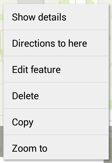
- Trykk på Vis detaljer.
- Gå til slutten av detaljene. Hvis det finnes vedlegg, vises de her.
- Trykk på vedlegget du vil vise.
Vedlegget lastes ned, og miniatyrbildet vises.
- Trykk på miniatyrbildet.
Velg et program for visning av vedlegget hvis du blir bedt om det. Bildet vises.
Vise et vedlegg mens du redigerer et geoobjekt
Slik viser du et vedlegg mens du redigerer et geoobjekt:
- Gå til slutten av attributtene. Hvis det finnes vedlegg, vises de her.
- Trykk på vedlegget du vil vise.
Vedlegget lastes ned, og miniatyrbildet vises.
- Trykk på miniatyrbildet, og velg et program for visning av vedlegget hvis du blir bedt om det.
Bildet vises.
Lagre et vedlegg på enheten
Hvis du lagrer vedlegget på enheten, har du tilgang til det utenfor Collector. Hvis du for eksempel vil sende vedlegget på e-post til en kollega, lagrer du det på enheten, skriver e-posten og legger ved filen på samme måte som for andre e-postvedlegg.
Lagre et vedlegg mens du viser et kart
Slik lager du et vedlegg på enheten mens du viser et kart:
- Finn geoobjektet med vedlegget du vil lagre.
- Vis detaljene for geoobjektet, og gå til vedleggene.
Se Vise vedlegg hvis du vil ha mer informasjon.
- Last ned vedlegget fra serveren.
- Hvis bildet vises, er det lastet ned fra serveren allerede.
- Hvis vedlegget viser en grå boks, trykker du på den for å laste ned vedlegget fra serveren.
Lagre et vedlegg mens du redigerer et geoobjekt
Slik lagrer du et vedlegg på enheten mens du redigerer et geoobjekt:
- Gå til slutten av attributtene. Hvis det finnes vedlegg, vises de her.
- Last ned vedlegget fra serveren.
- Hvis bildet vises, er det lastet ned fra serveren allerede.
- Hvis vedlegget viser en grå boks, trykker du på den for å laste ned vedlegget fra serveren.
Vedlegget lagres på enheten.
Vedlegget lagres i vedleggsgalleriet for ArcGIS og kan deles og åpnes på nytt fra denne plasseringen.